「Java开发指南」如何在Spring中使用JAX-WS注释器?
本文将指导您如何使用JAX-WS注释器从Spring服务生成JAX-WS Web服务,在本教程中,您将学习如何:
- 为Spring服务启用JAX-WS
- 部署应用程序并测试服务
所有与Spring scaffolding相关的任务都需要MyEclipse Spring或Bling授权。
MyEclipse技术交流群:742336981 欢迎一起进群讨论
一、为Spring服务启用JAX-WS
JAX-WS注释器为JAX-WS支持配置Web项目,并将Spring Service配置为JAX-WS端点。
1. 创建一个scaffolded CustomersApp项目。
2. 在CustomerApp web项目中,打开Service实现类(org.customerapp.service.CustomerServiceImpl.java)。
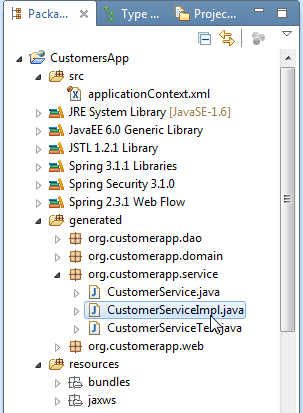
3. 切换到JAX-WS Annotations视图,如果视图不可见,通过选择Window>Show view打开它。
4. 点击Enable JAX-WS。
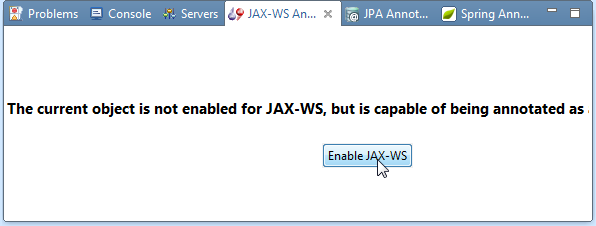
5. 选择org.customerapp.service包作为生成端点的位置/包。
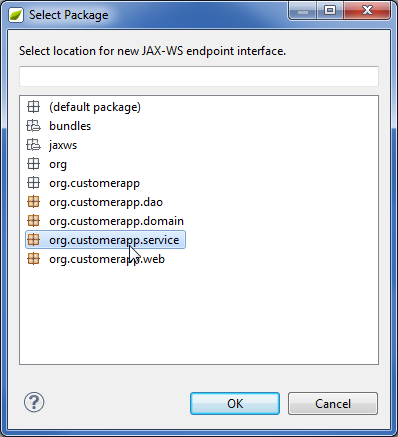
6. 从项目中所有Spring上下文文件的列表中选择CustomersApp-service-context.xml,您选择的是应该使用所需的JAX-WS配置更新的单个上下文文件。
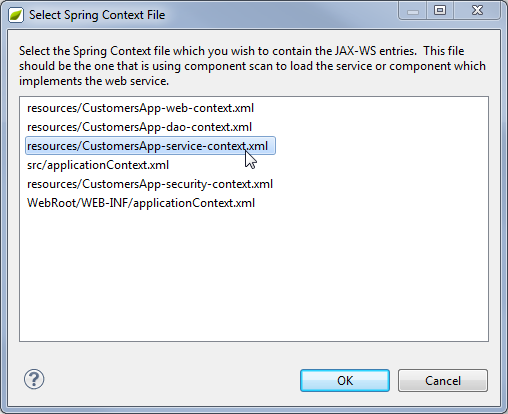
7. 保存更改,然后打开服务端点接口(org.customerapp.service.CustomerServiceImplEndpoint.java)。
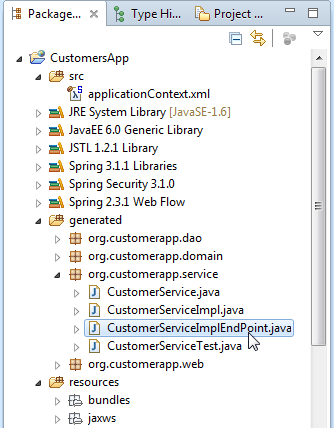
尽管本教程不需要额外的配置,但是JAX-WS注释器允许您使用相关的JAX-WS注释进一步配置服务端点。如果在代码中双击接口名称(CustomerServiceImplEndPoint),或者在大纲视图中选择它,配置面板将显示可用的类级别注释列表。当您使用注释器配置类/接口时,服务端点将立即更新来反映配置。

JAX-WS注释器还允许您使用相关的JAX-WS注释进一步配置类/接口方法,如果在代码中双击deleteccustomer()方法,或者在大纲视图中选择它,配置面板将显示可用的方法级注释列表。有许多JAX-WS注释和配置选项,它们被分组到可以使用选项卡访问的类别中。
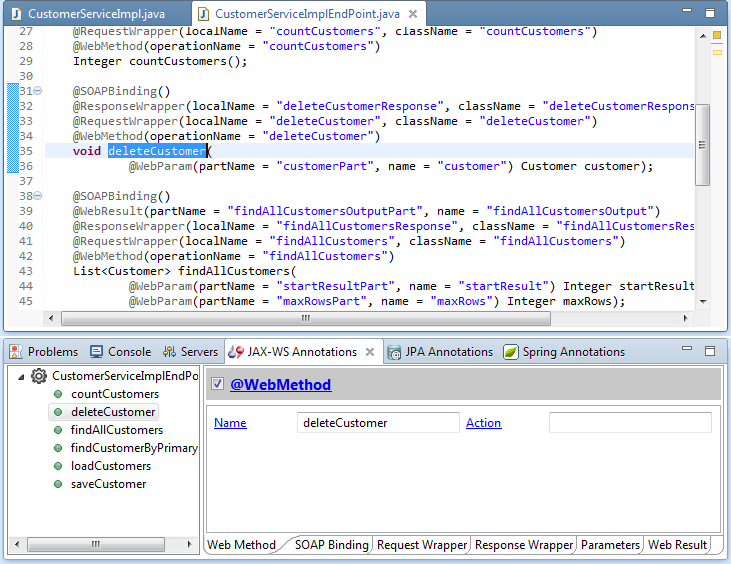
二、部署应用程序并测试JAX-WS Web服务
1. 右键单击CustomersApp,并选择Run As>MyEclipse Server Application。
2. 部署好应用程序后,单击JAX-WS注释器上的Open Web Service Explorer链接。这将在Web服务资源管理器中打开WSDL,可用于测试Web服务。
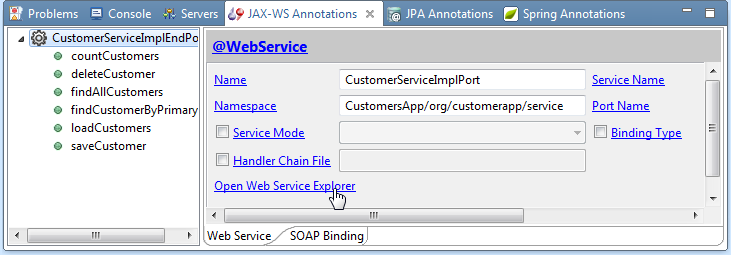
如果您想在另一个测试工具中测试服务,WSDL URL是:http://localhost:8080/CustomersApp/jaxws/CustomerServiceImplEndPoint?wsdl





【推荐】国内首个AI IDE,深度理解中文开发场景,立即下载体验Trae
【推荐】编程新体验,更懂你的AI,立即体验豆包MarsCode编程助手
【推荐】抖音旗下AI助手豆包,你的智能百科全书,全免费不限次数
【推荐】轻量又高性能的 SSH 工具 IShell:AI 加持,快人一步
· 阿里最新开源QwQ-32B,效果媲美deepseek-r1满血版,部署成本又又又降低了!
· 单线程的Redis速度为什么快?
· SQL Server 2025 AI相关能力初探
· AI编程工具终极对决:字节Trae VS Cursor,谁才是开发者新宠?
· 展开说说关于C#中ORM框架的用法!
2022-11-17 UI控件DevExpress WinForm新手指南——如何在应用启动时执行操作
2021-11-17 资源分享|DevExpress v21.2帮助文档下载(CHM版)
2020-11-17 如何使用自动生成的序列创建3D图表?DevExpress WPF有妙招(Part 3)
2017-11-17 【DevExpress v17.2新功能预告】增强ASP.NET TreeList